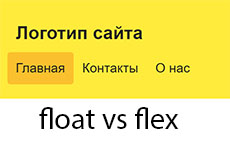Как закрепить шапку сайта при скролле
 Всем привет. Сегодня посмотрел статистику поисковых запросов, по которым люди переходят на блог и обнаружил, что есть несколько совсем не релевантных. Нет, не блогу, а статьям.
Всем привет. Сегодня посмотрел статистику поисковых запросов, по которым люди переходят на блог и обнаружил, что есть несколько совсем не релевантных. Нет, не блогу, а статьям.
Один из них как зафиксировать шапку сайта? Я тут же решил исправить положение и написать статью, так как тема актуальная, и есть вопросы в данной области.
Вообще, существует несколько способов того, как закрепить шапку сайта при прокрутке страницы. Можно воспользоваться javascript, но я не очень силен в этой теме и только изучаю ее. Поэтому, пока, будем обходиться css. Слава Богу, зафиксировать шапку сайта (да и не только шапку, а любой другой элемент), можно «малой кровью» 🙂
На самом деле, метод фиксации элемента при прокрутке страницы очень простой, и вы удивитесь, как просто решается данная проблема.
Фиксация шапки при прокрутке страницы
Для того, чтобы зафиксировать шапку, придется создать два блока. Один — для того, чтобы была возможность центрировать шапку. А в нем дочерний, который и будет фиксироваться. Начнем…
<div> <div> </div> </div>
Вот такая простая html структура! Теперь добавим стили!
#headerMain {
width:920px;
height: 195px;
margin:0px auto;
z-index:0;
}
#header {
width:920px;
height: 195px;
background: url(../img/bg-header.jpg) no-repeat;
position: fixed;
z-index: 9999;
}
Теперь шапка будет зафиксирована вверху экрана и будет неподвижна при прокрутке.
Скачать исходник
Вот такая маленькая статья получилась сегодня. Если будут вопросы – пишите их в комментариях. Постараюсь помочь. До встречи на смартлендинг
Как зафиксировать позицию шапки и сайдбара сайта
Иногда бывает необходимо сделать шапку или сайдбар (а может быть и то и другое) на сайте фиксированными. То есть сколько бы Ваш посетитель не «скролил», контент будет двигаться, а фиксированный элемент всегда будет оставаться на той же самой позиции. На самом деле ничего сложного в этом нет, и сегодня я на примере покажу Вам как фиксировать позиции элементов.
Перед началом нашего урока хочется сказать, что таким образом Вы можете фиксировать не только шапку или сайдбар. Вы также можете сделать фиксированную позицию для футера или, возможно, Вы захотите сделать какую-то кнопку где-то сбоку, которая всегда будет на виду. В общем, все зависит от того, зачем Вам это нужно.
В данном же уроке я буду показывать фиксацию шапки и сайдбара (хотя на месте сайдбара мог бы оказаться и какой-то баннер или форма подписки, например).
Ну что же, давайте начнем!
Фиксируем позицию шапки и сайдбара на веб-странице
1. Первое, что потребуется сделать – это создать html-файл нашей страницы. Здесь я создам очень простую структуру страницы. У нее будет шапка с тремя заголовками, помещенная в тег header; сайдбар со ссылками и надписью, помещенный в тег
Как видите, я в примере использую html5-теги. Это не принципиально, и если Вы по какой-то причине не хотите их использовать, то можете спокойно использовать теги div, при этом присваивая им соответствующие идентификаторы. Это никоем образом не повлияет на фиксацию элементов, просто мне в данном случае удобнее использовать именно html5.
Если будете использовать теги div с идентификаторами, то тогда не забудьте сделать соответствующие изменения в файле таблицы стилей (когда мы до нее дойдем). Например, если Вы используете вместо тега
В качестве контента я сгенерировала специально побольше абзацев на Lorem Ipsum (ресурс для генерации текста) , чтобы у нас впоследствии была возможность поскролить и проверить фиксацию наших элементов.
Итак, вот содержимое html-файла с комментариями:
<!doctype html> <html> <head> <meta charset="windows-1251"> <title>Фиксируем элементы на странице</title> <link rel="stylesheet" href="fix.css"> </head> <body> <header><!--Это шапка сайта--> <h2>Сайт с фиксированным Хедером</h2> <h3>Эта шапка всегда останется здесь...</h3> <h4><i>Сколько бы Вы не скролили!</i></h4> </header> <aside><!--Этот блок для сайдбара--> <h3>Сайдбар нашего сайта</h3> <nav><!--Блок для навигации--> <ul> <li><a href="#">Ссылка первая</a></li> <li><a href="#">Ссылка вторая</a></li> <li><a href="#">Ссылка третья</a></li> <li><a href="#">Ссылка четвертая</a></li> <li><a href="#">Ссылка пятая</a></li> </ul> </nav> <p>Внимание! Этот сайдбар тоже останется на месте... ведь мы его зафиксировали</p> </aside> <article><!--А в этом блоке расположен контент--> <h2>Здесь я специально помещу побольше контента, чтобы Вы могли поскролить!</h2> <p>Lorem ipsum dolor sit amet, consectetur adipiscing elit. Nunc at sem nec nisl ultricies dignissim quis a velit. Morbi volutpat, dolor nec scelerisque eleifend, ligula leo adipiscing ligula, id euismod nisi turpis in diam. Nam purus diam, sagittis volutpat vehicula ac, adipiscing ac urna. Aliquam rutrum dignissim accumsan. Donec pulvinar sem vitae dolor sodales lobortis eget in metus. Suspendisse ac augue at mi lacinia commodo eget interdum diam. Praesent felis erat, mollis nec est quis, malesuada congue felis. Etiam condimentum tincidunt tortor, at ullamcorper enim cursus sed. Quisque vehicula eros sit amet leo feugiat, in rutrum diam vulputate. Praesent sit amet metus sodales, aliquam libero eget, sagittis ante. Nulla vestibulum felis id bibendum accumsan.</p> <p>In iaculis arcu in sollicitudin pharetra. Nulla facilisi. Proin diam neque, viverra pretium mauris sit amet, placerat viverra orci. Integer suscipit congue odio, id egestas ipsum ultrices vel. Donec porttitor convallis adipiscing. Duis sollicitudin libero id sollicitudin mattis. Vestibulum pellentesque eros dui, in suscipit arcu elementum non. Integer sagittis nec risus ac suscipit.</p> <p>Aenean a nunc id nunc ornare varius. Donec volutpat nisi et metus pulvinar pellentesque. Etiam porta mauris nec consectetur sagittis. Nunc ligula risus, sollicitudin at lacus eu, sodales vehicula quam. Suspendisse venenatis sapien sed rutrum laoreet. Suspendisse facilisis risus a augue facilisis scelerisque. Pellentesque tristique tellus ac bibendum rutrum. Etiam nulla urna, molestie id bibendum sodales, rutrum nec sapien. Nulla facilisi. Praesent ut enim erat. Phasellus ultrices leo id dui condimentum, et pharetra magna lacinia. Nulla sit amet sagittis tortor.</p> <p>Vivamus id neque magna. Phasellus suscipit orci quis tortor accumsan, vitae vestibulum leo ultrices. Donec viverra lorem vel purus vestibulum suscipit. Sed congue erat tincidunt nibh ultrices tempor. In hac habitasse platea dictumst. Nam non pellentesque dolor. Phasellus elementum lobortis orci at posuere. Ut eget felis accumsan, sollicitudin ante quis, venenatis felis. Ut nec mi ornare, ultricies orci vel, pharetra odio. Mauris ultrices felis quis nulla ornare, volutpat facilisis libero molestie. Ut sodales pellentesque arcu. Ut commodo ipsum ut hendrerit semper. Ut laoreet massa risus, quis facilisis ligula ullamcorper at. Nullam nec velit in sem semper ornare.</p> <p>Fusce a dictum leo, ut sagittis mi. Curabitur tempus elementum lobortis. Duis ultricies tincidunt enim, in porta turpis condimentum pellentesque. Nulla augue libero, accumsan nec imperdiet ut, hendrerit at erat. In hac habitasse platea dictumst. Suspendisse ullamcorper venenatis est non pulvinar. Pellentesque nec placerat elit. Maecenas sit amet mi enim. In ut velit nec leo sagittis vehicula nec a mi. Suspendisse ut vehicula arcu, vitae dictum magna. Maecenas odio ante, luctus nec hendrerit et, pellentesque a mi. Vestibulum ante ipsum primis in faucibus orci luctus et ultrices posuere cubilia Curae; Nunc id condimentum eros. Nulla lobortis congue libero, eget tincidunt dolor venenatis in. Nunc ut auctor orci.</p> </article> <!--Блок футера--> <footer><p>Футер я не фиксировала, но я думаю Вы уже поняли, как это можно сделать!</p></footer> </body> </html>




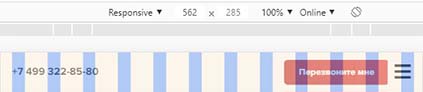
 Создано 03.02.2020 10:27:38
Создано 03.02.2020 10:27:38